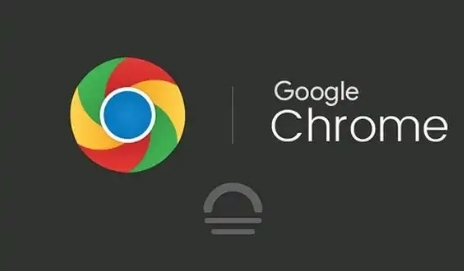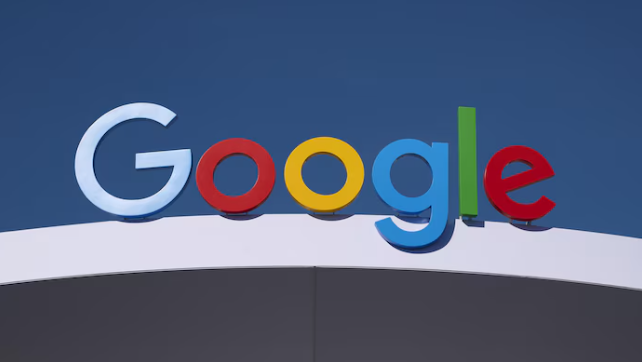Chrome浏览器下载任务自动暂停恢复方法

1. 手动恢复:打开Chrome浏览器,点击右上角的三个点,选择“下载”,或者使用快捷键“Ctrl+J”(Windows)或“Command+J”(Mac)打开下载内容页面。在下载内容页面中,找到已暂停的任务,点击右侧的“继续”按钮,即可恢复下载。
2. 检查网络连接并恢复:重启路由器和调制解调器,确保网络硬件正常工作,避免因设备过热或缓存积压导致断网。网络恢复正常后,下载任务可能会自动恢复。
3. 调整下载设置恢复:在Chrome地址栏输入`chrome://flags/`,搜索“并行下载”,启用相关实验性功能,如“启用多线程下载支持”,增加同时下载的任务数,提升大文件加载效率,可能有助于恢复下载。
4. 关闭防病毒软件恢复:暂时退出或卸载第三方安全软件,如360安全卫士、腾讯电脑管家等,然后重新运行下载任务,确保安装过程不被拦截或阻止。
5. 检查下载恢复设置恢复:打开Chrome浏览器,点击右上角三个点,选择“设置”,进入“高级”,查看“继续未完成下载”选项是否开启。若未开启,可将其开启,然后保存设置并重启浏览器。